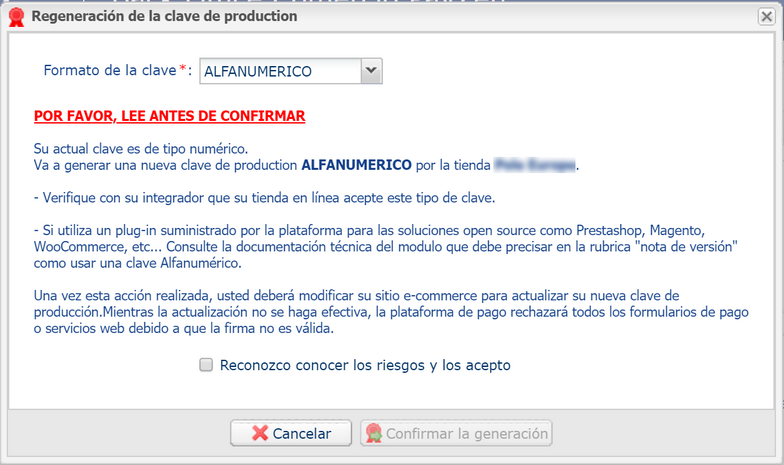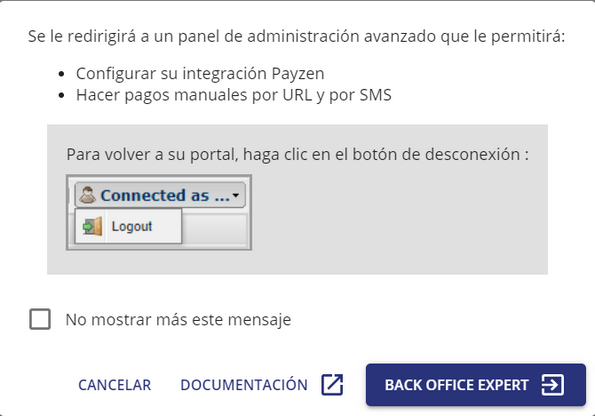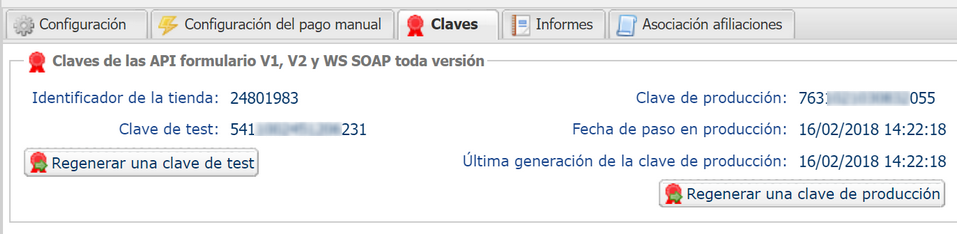Identificarse durante los intercambios
Para dialogar con la plataforma de pago, el vendedor necesita dos datos:
- El ID de la tienda: permite identificar al sitio web comercial durante los intercambios. Su valor se transmite en el campo vads_site_id.
- La clave: permite calcular la firma alfanumérica que se transmite en el campo firma.
Para recuperar estos datos:
Existen dos tipos de claves:
- La clave de test que genera la firma de un formulario en modo de test.
- La clave de PRODUCTION que genera la firma de un formulario en modo PRODUCTION.
Estas claves pueden ser numéricas o alfanuméricas.
Para mayor seguridad, se recomienda utilizar una clave alfanumérica.
Para cambiar el formato de su clave de TEST, haga clic en el botón Regenerar clave de TEST y seleccione el formato ("ALFANUMÉRICO" o "NUMÉRICO").
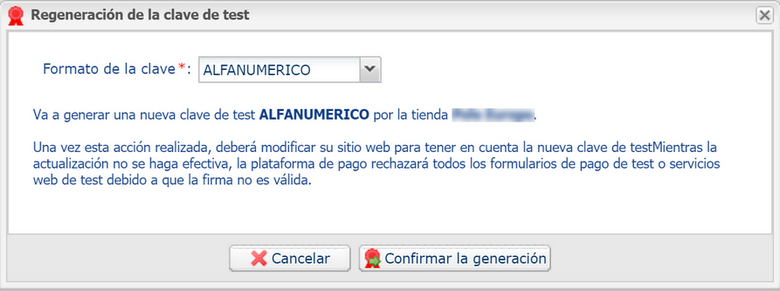
Para cambiar el formato de su clave de PRODUCTION haga clic en el botón Regenerar clave de PRODUCTION y seleccione el formato ("ALFANUMÉRICO" o "NUMÉRICO").